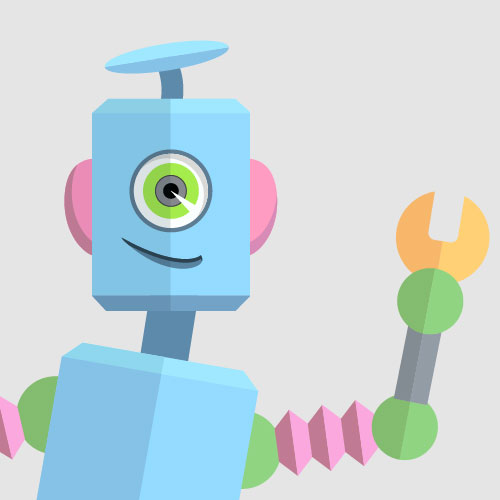0
Tinkercad自带丰富的模型库,用户可在已有模型基础上通过叠加、剪切、参数控制等手法,创建新的造型。用户界面设计简洁友好,所见即所得,图标清晰易于理解。以下做简要介绍:
1、浏览工具:位于界面左侧为浏览工具区,帮助用户控制观察设计对象的窗口显示内容和显示方式。点击小立方体图标的不同部位(面、楞、角),可实现多方位观察设计对象,其它工具分别实现快速选择不同观察视角和范围。浏览工具最下方为透视图与正视图切换工具按钮,建议在设计过程中使用正视图状态,(正视图状态下有利于对设计参数进行精确控制与操作),设计完成后以透视图状态观察(此状态下符合人的视觉经验,更加真实)。 鼠标控制浏览的方法:滚轮上下滚动调整观察位置的远近,按住滚轮中键同时拖动鼠标,可平移画面调整观看位置。按住鼠标右键同时拖动可调整观察角度(有些电脑系统为ctrl+鼠标左键)。
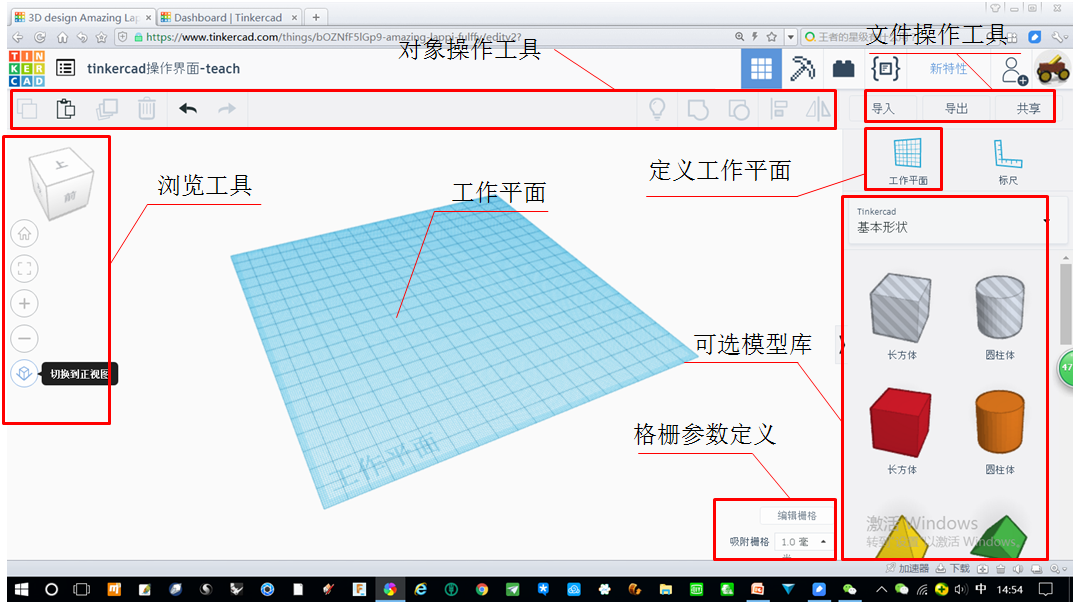
1
2、工作平面:由蓝色格栅标记的工作区域,缺省值为200x200毫米。可通过右下角“格栅参数定义”工具调整格栅单位、面积以及 格栅吸附单位(缺省值为:单位毫米,面积200x200,吸附单位为1毫米)。
3、可选模型库:tinkercad提供了丰富的模型资源。通常模型库文件可通过参数变化调整其形状特征,并且可根据需要进行叠加与 剪切操作。模型库为开放结构,很多由第三方提供,是tinkercad最重要特色之一。
4、定义工作平面:此工具可以指定场景中物体的面为新工作平面,根据需要重新定义工作平面,可以实现更高效的设计。
5、对象操作工具:主要的对象操作命令。
6、文件操作工具:对文件进行导入、导出、共享等操作。